红外图像的处理及其MATLAB实现.
- 格式:doc
- 大小:592.00 KB
- 文档页数:12
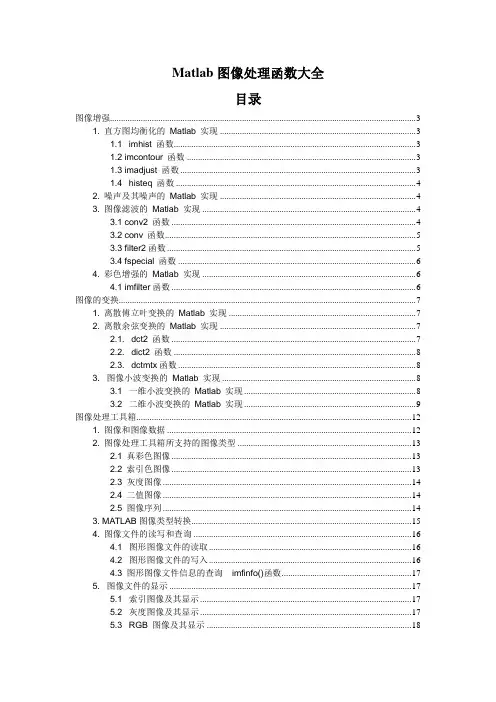
Matlab图像处理函数大全目录图像增强 (3)1. 直方图均衡化的Matlab 实现 (3)1.1 imhist 函数 (3)1.2 imcontour 函数 (3)1.3 imadjust 函数 (3)1.4 histeq 函数 (4)2. 噪声及其噪声的Matlab 实现 (4)3. 图像滤波的Matlab 实现 (4)3.1 conv2 函数 (4)3.2 conv 函数 (5)3.3 filter2函数 (5)3.4 fspecial 函数 (6)4. 彩色增强的Matlab 实现 (6)4.1 imfilter函数 (6)图像的变换 (6)1. 离散傅立叶变换的Matlab 实现 (6)2. 离散余弦变换的Matlab 实现 (7)2.1. dct2 函数 (7)2.2. dict2 函数 (8)2.3. dctmtx函数 (8)3. 图像小波变换的Matlab 实现 (8)3.1 一维小波变换的Matlab 实现 (8)3.2 二维小波变换的Matlab 实现 (9)图像处理工具箱 (11)1. 图像和图像数据 (11)2. 图像处理工具箱所支持的图像类型 (12)2.1 真彩色图像 (12)2.2 索引色图像 (13)2.3 灰度图像 (14)2.4 二值图像 (14)2.5 图像序列 (14)3. MATLAB图像类型转换 (14)4. 图像文件的读写和查询 (15)4.1 图形图像文件的读取 (15)4.2 图形图像文件的写入 (16)4.3 图形图像文件信息的查询imfinfo()函数 (16)5. 图像文件的显示 (16)5.1 索引图像及其显示 (16)5.2 灰度图像及其显示 (16)5.3 RGB 图像及其显示 (17)5.4 二进制图像及其显示 (17)5.5 直接从磁盘显示图像 (18)图像处理函数 (18)图像处理函数详解——strel (18)图像处理函数详解——roipoly (19)图像处理函数详解——roifilt2 (20)图像处理函数详解——roifill (20)图像处理函数详解——roicolor (21)matlab图像处理函数详解——rgb2gray (22)Matlab图像处理函数:regionprops (22)图像处理函数详解——padarray (26)图像处理函数详解——nlfilter (27)图像处理函数详解——montage (27)函数详解——mat2gray (28)图像处理函数详解——imclose (29)图像处理函数详解——imopen (29)图像处理函数详解——imerode (30)图像处理函数详解——imdilate (30)图像处理函数详解——imresize (31)图像处理函数详解——imnoise (32)图像处理函数详解——imhist (32)图像处理函数详解——imfinfo (33)图像处理函数详解——imcomplement (34)图像处理函数详解——imapprox (35)图像处理函数详解——imadjust (35)图像处理函数详解——imadd (36)图像处理函数详解——im2uint8 (36)图像处理函数详解——im2bw (37)图像处理函数详解——histeq (37)图像处理函数详解——dither (38)图像处理函数详解——conv2 (38)图像处理函数详解——colfilt (39)图像处理函数详解——bwperim (39)图像处理函数详解——bwlabel (40)图像处理函数详解——bwareaopen (41)图像增强1. 直方图均衡化的Matlab 实现1.1 imhist 函数功能:计算和显示图像的色彩直方图格式:imhist(I,n)imhist(X,map)说明:imhist(I,n) 其中,n 为指定的灰度级数目,缺省值为256;imhist(X,map) 就算和显示索引色图像 X 的直方图,map 为调色板。
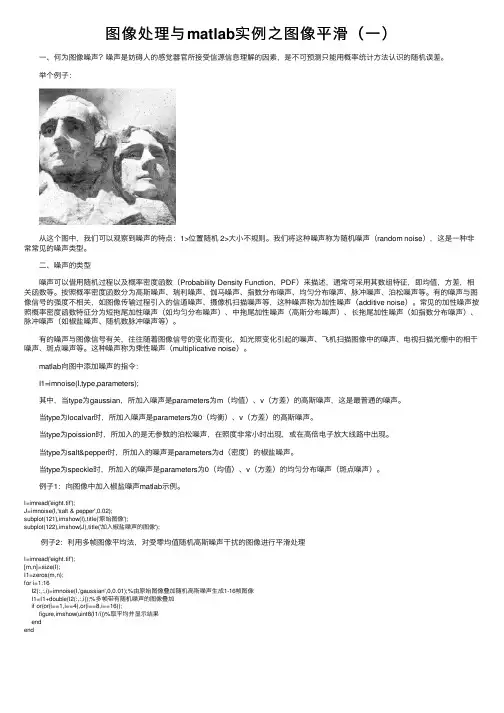
图像处理与matlab实例之图像平滑(⼀) ⼀、何为图像噪声?噪声是妨碍⼈的感觉器官所接受信源信息理解的因素,是不可预测只能⽤概率统计⽅法认识的随机误差。
举个例⼦: 从这个图中,我们可以观察到噪声的特点:1>位置随机 2>⼤⼩不规则。
我们将这种噪声称为随机噪声(random noise),这是⼀种⾮常常见的噪声类型。
⼆、噪声的类型 噪声可以借⽤随机过程以及概率密度函数(Probability Density Function,PDF)来描述,通常可采⽤其数组特征,即均值,⽅差,相关函数等。
按照概率密度函数分为⾼斯噪声、瑞利噪声、伽马噪声、指数分布噪声、均匀分布噪声、脉冲噪声、泊松噪声等。
有的噪声与图像信号的强度不相关,如图像传输过程引⼊的信道噪声、摄像机扫描噪声等,这种噪声称为加性噪声(additive noise)。
常见的加性噪声按照概率密度函数特征分为短拖尾加性噪声(如均匀分布噪声)、中拖尾加性噪声(⾼斯分布噪声)、长拖尾加性噪声(如指数分布噪声)、脉冲噪声(如椒盐噪声、随机数脉冲噪声等)。
有的噪声与图像信号有关,往往随着图像信号的变化⽽变化,如光照变化引起的噪声、飞机扫描图像中的噪声、电视扫描光栅中的相⼲噪声、斑点噪声等。
这种噪声称为乘性噪声(multiplicative noise)。
matlab向图中添加噪声的指令: I1=imnoise(I,type,parameters); 其中,当type为gaussian,所加⼊噪声是parameters为m(均值)、v(⽅差)的⾼斯噪声,这是最普通的噪声。
当type为localvar时,所加⼊噪声是parameters为0(均衡)、v(⽅差)的⾼斯噪声。
当type为poission时,所加⼊的是⽆参数的泊松噪声,在照度⾮常⼩时出现,或在⾼倍电⼦放⼤线路中出现。
当type为salt&pepper时,所加⼊的噪声是parameters为d(密度)的椒盐噪声。

数字图像处理实验指导书目录实验一MATLAB数字图像处理初步实验二图像的代数运算实验三图像增强-空间滤波实验四图像分割3实验一 MATLAB数字图像处理初步一、实验目的与要求1.熟悉及掌握在MATLAB中能够处理哪些格式图像。
2.熟练掌握在MATLAB中如何读取图像。
3.掌握如何利用MATLAB来获取图像的大小、颜色、高度、宽度等等相关信息。
4.掌握如何在MATLAB中按照指定要求存储一幅图像的方法。
5.图像间如何转化。
二、实验原理及知识点1、数字图像的表示和类别一幅图像可以被定义为一个二维函数f(x,y),其中x和y是空间(平面)坐标,f 在任何坐标处(x,y)处的振幅称为图像在该点的亮度。
灰度是用来表示黑白图像亮度的一个术语,而彩色图像是由单个二维图像组合形成的。
例如,在RGB彩色系统中,一幅彩色图像是由三幅独立的分量图像(红、绿、蓝)组成的。
因此,许多为黑白图像处理开发的技术适用于彩色图像处理,方法是分别处理三副独立的分量图像即可。
图像关于x和y坐标以及振幅连续。
要将这样的一幅图像转化为数字形式,就要求数字化坐标和振幅。
将坐标值数字化成为取样;将振幅数字化成为量化。
采样和量化的过程如图1所示。
因此,当f的x、y分量和振幅都是有限且离散的量时,称该图像为数字图像。
作为MATLAB基本数据类型的数值数组本身十分适于表达图像,矩阵的元素和图像的像素之间有着十分自然的对应关系。
图1 图像的采样和量化根据图像数据矩阵解释方法的不同,MA TLAB把其处理为4类:➢亮度图像(Intensity images)➢二值图像(Binary images)➢索引图像(Indexed images)➢RGB图像(RGB images)(1) 亮度图像一幅亮度图像是一个数据矩阵,其归一化的取值表示亮度。
若亮度图像的像素都是uint8类或uint16类,则它们的整数值范围分别是[0,255]和[0,65536]。
若图像是double类,则像素取值就是浮点数。
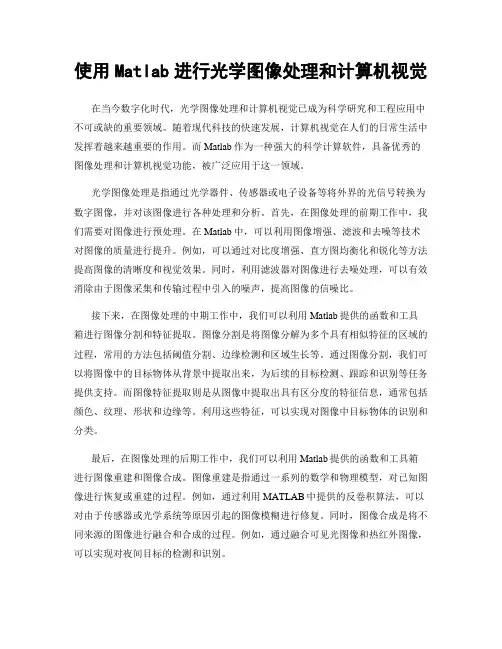
使用Matlab进行光学图像处理和计算机视觉在当今数字化时代,光学图像处理和计算机视觉已成为科学研究和工程应用中不可或缺的重要领域。
随着现代科技的快速发展,计算机视觉在人们的日常生活中发挥着越来越重要的作用。
而Matlab作为一种强大的科学计算软件,具备优秀的图像处理和计算机视觉功能,被广泛应用于这一领域。
光学图像处理是指通过光学器件、传感器或电子设备等将外界的光信号转换为数字图像,并对该图像进行各种处理和分析。
首先,在图像处理的前期工作中,我们需要对图像进行预处理。
在Matlab中,可以利用图像增强、滤波和去噪等技术对图像的质量进行提升。
例如,可以通过对比度增强、直方图均衡化和锐化等方法提高图像的清晰度和视觉效果。
同时,利用滤波器对图像进行去噪处理,可以有效消除由于图像采集和传输过程中引入的噪声,提高图像的信噪比。
接下来,在图像处理的中期工作中,我们可以利用Matlab提供的函数和工具箱进行图像分割和特征提取。
图像分割是将图像分解为多个具有相似特征的区域的过程,常用的方法包括阈值分割、边缘检测和区域生长等。
通过图像分割,我们可以将图像中的目标物体从背景中提取出来,为后续的目标检测、跟踪和识别等任务提供支持。
而图像特征提取则是从图像中提取出具有区分度的特征信息,通常包括颜色、纹理、形状和边缘等。
利用这些特征,可以实现对图像中目标物体的识别和分类。
最后,在图像处理的后期工作中,我们可以利用Matlab提供的函数和工具箱进行图像重建和图像合成。
图像重建是指通过一系列的数学和物理模型,对已知图像进行恢复或重建的过程。
例如,通过利用MATLAB中提供的反卷积算法,可以对由于传感器或光学系统等原因引起的图像模糊进行修复。
同时,图像合成是将不同来源的图像进行融合和合成的过程。
例如,通过融合可见光图像和热红外图像,可以实现对夜间目标的检测和识别。
除了光学图像处理,计算机视觉也是一个快速发展的研究领域。
计算机视觉通过模仿人类的视觉系统,利用计算机对数字图像和视频进行分析和理解。
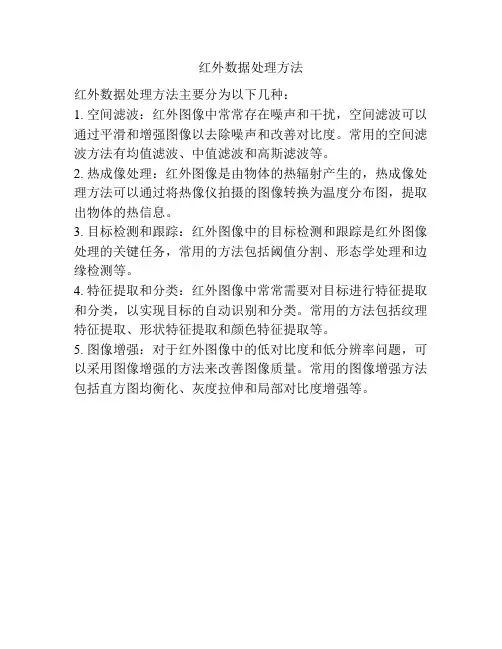
红外数据处理方法
红外数据处理方法主要分为以下几种:
1. 空间滤波:红外图像中常常存在噪声和干扰,空间滤波可以通过平滑和增强图像以去除噪声和改善对比度。
常用的空间滤波方法有均值滤波、中值滤波和高斯滤波等。
2. 热成像处理:红外图像是由物体的热辐射产生的,热成像处理方法可以通过将热像仪拍摄的图像转换为温度分布图,提取出物体的热信息。
3. 目标检测和跟踪:红外图像中的目标检测和跟踪是红外图像处理的关键任务,常用的方法包括阈值分割、形态学处理和边缘检测等。
4. 特征提取和分类:红外图像中常常需要对目标进行特征提取和分类,以实现目标的自动识别和分类。
常用的方法包括纹理特征提取、形状特征提取和颜色特征提取等。
5. 图像增强:对于红外图像中的低对比度和低分辨率问题,可以采用图像增强的方法来改善图像质量。
常用的图像增强方法包括直方图均衡化、灰度拉伸和局部对比度增强等。
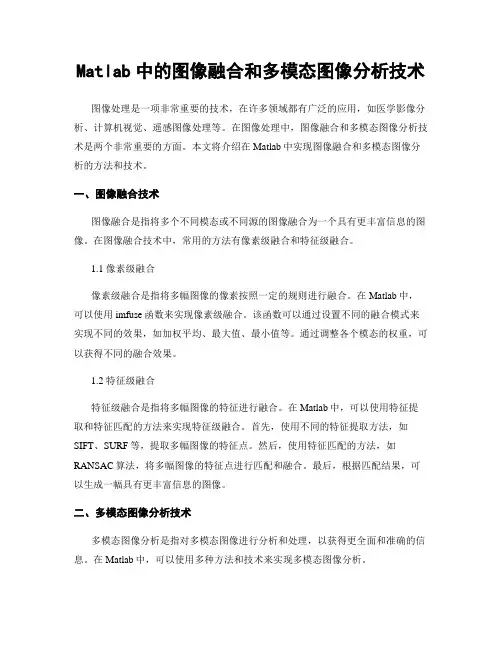
Matlab中的图像融合和多模态图像分析技术图像处理是一项非常重要的技术,在许多领域都有广泛的应用,如医学影像分析、计算机视觉、遥感图像处理等。
在图像处理中,图像融合和多模态图像分析技术是两个非常重要的方面。
本文将介绍在Matlab中实现图像融合和多模态图像分析的方法和技术。
一、图像融合技术图像融合是指将多个不同模态或不同源的图像融合为一个具有更丰富信息的图像。
在图像融合技术中,常用的方法有像素级融合和特征级融合。
1.1 像素级融合像素级融合是指将多幅图像的像素按照一定的规则进行融合。
在Matlab中,可以使用imfuse函数来实现像素级融合。
该函数可以通过设置不同的融合模式来实现不同的效果,如加权平均、最大值、最小值等。
通过调整各个模态的权重,可以获得不同的融合效果。
1.2 特征级融合特征级融合是指将多幅图像的特征进行融合。
在Matlab中,可以使用特征提取和特征匹配的方法来实现特征级融合。
首先,使用不同的特征提取方法,如SIFT、SURF等,提取多幅图像的特征点。
然后,使用特征匹配的方法,如RANSAC算法,将多幅图像的特征点进行匹配和融合。
最后,根据匹配结果,可以生成一幅具有更丰富信息的图像。
二、多模态图像分析技术多模态图像分析是指对多模态图像进行分析和处理,以获得更全面和准确的信息。
在Matlab中,可以使用多种方法和技术来实现多模态图像分析。
2.1 图像配准图像配准是多模态图像分析的基础,它是将多幅图像进行准确的空间或特征对齐。
在Matlab中,可以使用imregister函数来实现图像配准。
该函数可以通过设置不同的配准方法和参数,如相位相关、归一化互相关等,来实现不同的配准效果。
2.2 图像分割图像分割是将图像中的目标或区域进行划分和提取的过程。
在多模态图像分析中,图像分割可以用来提取不同模态之间的特征。
在Matlab中,可以使用多种图像分割算法,如阈值分割、区域生长、边缘检测等,来实现图像分割。
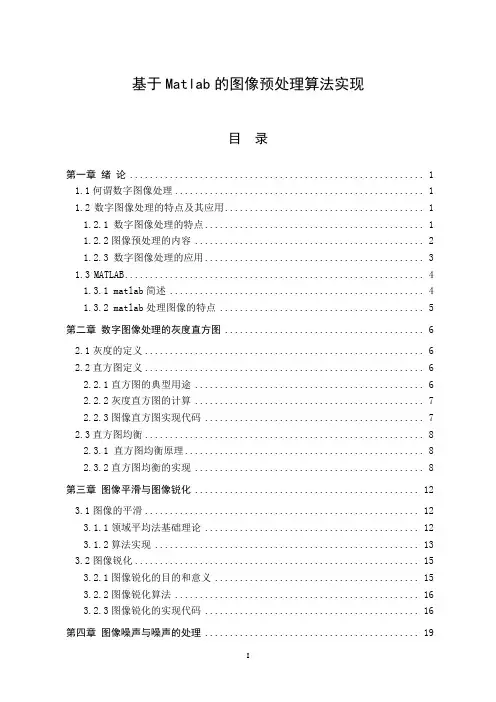
基于Matlab的图像预处理算法实现目录第一章绪论 (1)1.1何谓数字图像处理 (1)1.2数字图像处理的特点及其应用 (1)1.2.1 数字图像处理的特点 (1)1.2.2图像预处理的内容 (2)1.2.3 数字图像处理的应用 (3)1.3MATLAB (4)1.3.1 matlab简述 (4)1.3.2 matlab处理图像的特点 (5)第二章数字图像处理的灰度直方图 (6)2.1灰度的定义 (6)2.2直方图定义 (6)2.2.1直方图的典型用途 (6)2.2.2灰度直方图的计算 (7)2.2.3图像直方图实现代码 (7)2.3直方图均衡 (8)2.3.1 直方图均衡原理 (8)2.3.2直方图均衡的实现 (8)第三章图像平滑与图像锐化 (12)3.1图像的平滑 (12)3.1.1领域平均法基础理论 (12)3.1.2算法实现 (13)3.2图像锐化 (15)3.2.1图像锐化的目的和意义 (15)3.2.2图像锐化算法 (16)3.2.3图像锐化的实现代码 (16)第四章图像噪声与噪声的处理 (19)4.1噪声的概念 (19)4.2图像噪声对图像的影响 (19)4.3噪声来源 (19)4.4噪声图像模型及噪声特性 (20)4.4.1 含噪模型 (20)4.4.2 噪声特性 (21)4.5图像二值化 (21)4.5.1理论基础 (21)4.5.2图像二值化的实现代码 (21)4.6二值图像的去噪 (22)4.6.1理论基础 (23)4.6.2二值图像去噪的实现代码 (23)第五章结论 (25)参考文献 (26)第一章绪论1.1何谓数字图像处理数字图像处理(Digital Image Processing),就是利用数字计算机或则其他数字硬件,对从图像信息转换而得到的电信号进行某些数学运算,以提高图像的实用性。
例如从卫星图片中提取目标物的特征参数,三维立体断层图像的重建等。
总的来说,数字图像处理包括点运算、几何处理、图像增强、图像复原、图像形态学处理、图像编码、图像重建、模式识别等。
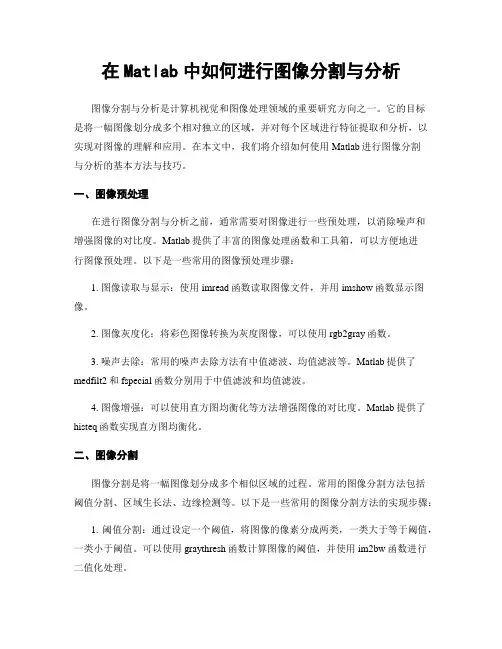
在Matlab中如何进行图像分割与分析图像分割与分析是计算机视觉和图像处理领域的重要研究方向之一。
它的目标是将一幅图像划分成多个相对独立的区域,并对每个区域进行特征提取和分析,以实现对图像的理解和应用。
在本文中,我们将介绍如何使用Matlab进行图像分割与分析的基本方法与技巧。
一、图像预处理在进行图像分割与分析之前,通常需要对图像进行一些预处理,以消除噪声和增强图像的对比度。
Matlab提供了丰富的图像处理函数和工具箱,可以方便地进行图像预处理。
以下是一些常用的图像预处理步骤:1. 图像读取与显示:使用imread函数读取图像文件,并用imshow函数显示图像。
2. 图像灰度化:将彩色图像转换为灰度图像,可以使用rgb2gray函数。
3. 噪声去除:常用的噪声去除方法有中值滤波、均值滤波等。
Matlab提供了medfilt2和fspecial函数分别用于中值滤波和均值滤波。
4. 图像增强:可以使用直方图均衡化等方法增强图像的对比度。
Matlab提供了histeq函数实现直方图均衡化。
二、图像分割图像分割是将一幅图像划分成多个相似区域的过程。
常用的图像分割方法包括阈值分割、区域生长法、边缘检测等。
以下是一些常用的图像分割方法的实现步骤:1. 阈值分割:通过设定一个阈值,将图像的像素分成两类,一类大于等于阈值,一类小于阈值。
可以使用graythresh函数计算图像的阈值,并使用im2bw函数进行二值化处理。
2. 区域生长法:从种子点开始,根据预设的相似性准则,逐步生长区域。
可以使用regiongrowing函数实现区域生长法。
3. 边缘检测:通过检测图像中明显的边缘,将图像划分成多个区域。
常用的边缘检测方法有基于梯度的方法,如Sobel算子、Canny算子等。
可以使用edge函数进行边缘检测。
三、图像特征提取与分析在图像分割之后,需要对每个区域进行特征提取和分析,以实现对图像的理解和应用。
常用的图像特征包括纹理特征、颜色特征、形状特征等。
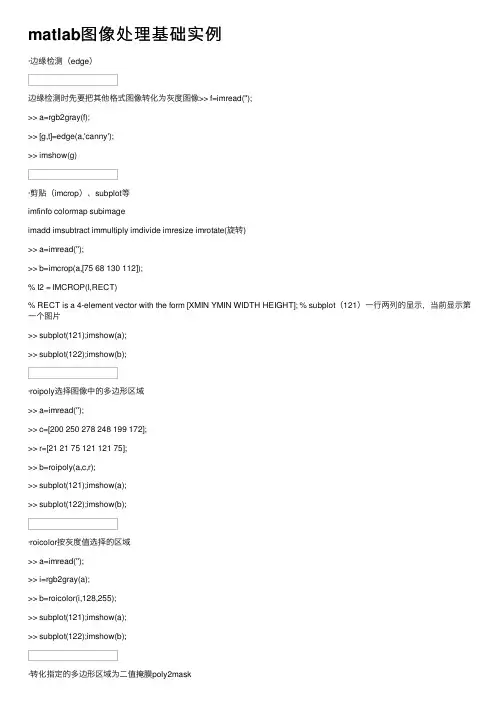
matlab图像处理基础实例·边缘检测(edge)边缘检测时先要把其他格式图像转化为灰度图像>> f=imread('');>> a=rgb2gray(f);>> [g,t]=edge(a,'canny');>> imshow(g)·剪贴(imcrop)、subplot等imfinfo colormap subimageimadd imsubtract immultiply imdivide imresize imrotate(旋转)>> a=imread('');>> b=imcrop(a,[75 68 130 112]);% I2 = IMCROP(I,RECT)% RECT is a 4-element vector with the form [XMIN YMIN WIDTH HEIGHT]; % subplot(121)⼀⾏两列的显⽰,当前显⽰第⼀个图⽚>> subplot(121);imshow(a);>> subplot(122);imshow(b);·roipoly选择图像中的多边形区域>> a=imread('');>> c=[200 250 278 248 199 172];>> r=[21 21 75 121 121 75];>> b=roipoly(a,c,r);>> subplot(121);imshow(a);>> subplot(122);imshow(b);·roicolor按灰度值选择的区域>> a=imread('');>> i=rgb2gray(a);>> b=roicolor(i,128,255);>> subplot(121);imshow(a);>> subplot(122);imshow(b);·转化指定的多边形区域为⼆值掩膜poly2mask>> x=[63 186 54 190 63];>> y=[60 60 209 204 60];>> b=poly2mask(x,y,256,256); >> imshow(b);>> holdCurrent plot held>> plot(x,y,'b','LineWidth',2)·roifilt2区域滤波a=imread('');i=rgb2gray(a);c=[200 250 278 248 199 172];r=[21 21 75 121 121 75];b=roipoly(i,c,r);h=fspecial('unsharp');j=roifilt2(h,i,b);subplot(121),imshow(i);subplot(122),imshow(j);·roifill区域填充>> a=imread('');>> i=rgb2gray(a);>> c=[200 250 278 248 199 172]; >> r=[21 21 75 121 121 75]; >> j=roifill(i,c,r); >> subplot(211);imshow(i);>> subplot(212);imshow(j);·FFT变换f=zeros(100,100);f(20:70,40:60)=1;imshow(f);F=fft2(f);F2=log(abs(F));imshow(F2),colorbar·补零操作和改变图像的显⽰象限f=zeros(100,100);f(20:70,40:60)=1;subplot(121);imshow(f);F=fft2(f,256,256);F2=fftshift(F);subplot(122);imshow(log(abs(F2)))·离散余弦变换(dct)>> a=imread('');>> i=rgb2gray(a);>> j=dct2(i);>> subplot(131);imshow(log(abs(j))),colorbar >> j(abs(j)<10)=0;>> k=idct2(j);>> subplot(132);imshow(i);>> subplot(133);imshow(k,[0,255]);info=imfinfo('')%显⽰图像信息·edge提取图像的边缘canny prewitt sobelradon函数⽤来计算指定⽅向上图像矩阵的投影>> a=imread('');>> i=rgb2gray(a);>> b=edge(i);>> theta=0:179;>> [r,xp]=radon(b,theta);>> figure,imagesc(theta,xp,r);colormap(hot); >> xlabel('\theta(degrees)'); >> ylabel('x\prime');>> title('r_{\theta}(x\prime)');>> colorbar·filter2均值滤波>> a=imread('');>> i=rgb2gray(a);>> imshow(i)>> k1=filter2(fspecial('average',3),i)/255;%3*3 >> k2=filter2(fspecial('average',5),i)/255;%5*5 >> k3=filter2(fspecial('average',7),i)/255;%7*7 >> figure,imshow(k1)>> figure,imshow(k2)>> figure,imshow(k3)wiener2滤波eg:k=wiener(I,[3,3]))medfilt2中值滤波同上deconvwnr维纳滤波马赫带效应(同等差⾊带条)·减采样>> a=imread('');>> b=rgb2gray(a);>> [wid,hei]=size(b);>> quarting=zeros(wid/2+1,hei/2+1); >> i1=1;j1=1;>> for i=1:2:widfor j=1:2:heiquarting(i1,j1)=b(i,j);j1=j1+1;endi1=i1+1;j1=1;end>> figure>> imshow(uint8(quarting))>> title('4倍减采样')>> quarting=zeros(wid/4+1,hei/4+1); i1=1;j1=1;for i=1:4:widfor j=1:4:heiquarting(i1,j1)=b(i,j);j1=j1+1;endi1=i1+1;j1=1;end>> figure,imshow(uint8(quarting)); title('16倍减采样')结论:在采⽤不同的减采样过程中,其图像的清晰度和尺⼨均发⽣了变化灰度级转化>> a=imread('');>> b=rgb2gray(a);>> figure;imshow(b)>> [wid,hei]=size(b);>> img2=zeros(wid,hei);>> for i=1:widfor j=1:heiimg2(i,j)=floor(b(i,j)/128);endend>> figure;imshow(uint8(img2),[0,2]) %2级灰度图像图像的基本运算>> i=imread('');>> figure;subplot(231);imshow(i);>> title('原图');>> j=imadjust(i,[.3;.6],[.1 .9]);%Adjust image intensity values or colormap图像灰度值或colormap调整% J = IMADJUST(I,[LOW_IN; HIGH_IN],[LOW_OUT; HIGH_OUT])>> subplot(232);imshow(j);title('线性扩展');>> i1=double(i);i2=i1/255;c=2;k=c*log(1+i2);>> subplot(233);imshow(k);>> title('⾮线性扩展');>> m=255-i;>> subplot(234);imshow(m)>> title('灰度倒置')>> n1=im2bw(i,.4);n2=im2bw(i,.7);>> subplot(235);imshow(n1);title('⼆值化阈值')>> subplot(236);imshow(n2);title('⼆值化阈值')图像的代数运算加。
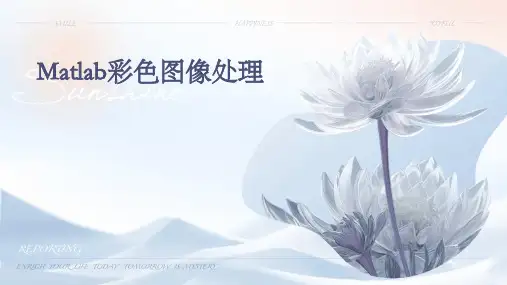
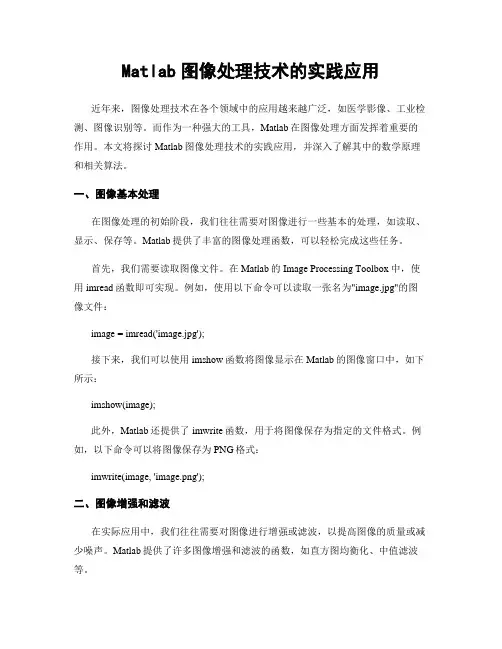
Matlab图像处理技术的实践应用近年来,图像处理技术在各个领域中的应用越来越广泛,如医学影像、工业检测、图像识别等。
而作为一种强大的工具,Matlab在图像处理方面发挥着重要的作用。
本文将探讨Matlab图像处理技术的实践应用,并深入了解其中的数学原理和相关算法。
一、图像基本处理在图像处理的初始阶段,我们往往需要对图像进行一些基本的处理,如读取、显示、保存等。
Matlab提供了丰富的图像处理函数,可以轻松完成这些任务。
首先,我们需要读取图像文件。
在Matlab的Image Processing Toolbox中,使用imread函数即可实现。
例如,使用以下命令可以读取一张名为"image.jpg"的图像文件:image = imread('image.jpg');接下来,我们可以使用imshow函数将图像显示在Matlab的图像窗口中,如下所示:imshow(image);此外,Matlab还提供了imwrite函数,用于将图像保存为指定的文件格式。
例如,以下命令可以将图像保存为PNG格式:imwrite(image, 'image.png');二、图像增强和滤波在实际应用中,我们往往需要对图像进行增强或滤波,以提高图像的质量或减少噪声。
Matlab提供了许多图像增强和滤波的函数,如直方图均衡化、中值滤波等。
直方图均衡化是一种常用的图像增强方法,用于提高图像的对比度。
在Matlab 中,我们可以使用histeq函数来实现直方图均衡化。
例如,以下代码将对图像进行直方图均衡化处理:enhanced_image = histeq(image);除了直方图均衡化,Matlab还提供了许多其他的图像增强方法,如局部对比度增强、锐化等。
这些方法可以根据具体的需求选择和调整。
另一方面,滤波是图像处理中常用的一种技术,用于降低噪声或模糊图像。
Matlab提供了常见的滤波方法,如均值滤波、中值滤波等。
图像处理之傅里叶变换matlab实现傅里叶变换是一种将时域信号转换为频域信号的数学工具。
在图像处理中,傅里叶变换可以用于图像的频域分析和滤波,以及图像的压缩和增强等应用。
Matlab是一种功能强大的数值计算和图形化工具,它提供了丰富的函数和工具箱,可以方便地进行傅里叶变换的实现。
在Matlab中,可以使用fft2函数对图像进行二维傅里叶变换。
该函数的基本语法如下:Y = fft2(X)其中,X是输入的图像矩阵,Y是输出的频域图像矩阵。
Y的大小与X 相同,表示了图像在频域中的分布情况。
为了更好地理解傅里叶变换的过程,我们可以使用一幅灰度图像作为示例进行实现。
首先,我们需要读取图像并将其转换为灰度图像。
可以使用imread函数读取图像,并使用rgb2gray函数将图像转换为灰度图像:img = imread('image.jpg');gray_img = rgb2gray(img);接下来,我们可以对灰度图像进行傅里叶变换。
首先,我们需要将图像矩阵进行归一化操作,以避免频谱的幅度过大。
可以使用im2double函数将图像矩阵转换为双精度类型:normalized_img = im2double(gray_img);然后,我们可以使用fft2函数对归一化后的图像矩阵进行傅里叶变换:fft_img = fft2(normalized_img);得到的fft_img是一个复数矩阵,包含了图像在频域中的幅度和相位信息。
为了更好地可视化频域图像,可以使用fftshift函数将频域图像的零频率移到中心位置:shifted_fft_img = fftshift(fft_img);最后,我们可以使用abs函数计算频域图像的幅度谱,并使用matshow函数将其显示出来:amplitude_spectrum = abs(shifted_fft_img);imshow(amplitude_spectrum, []);通过以上步骤,我们就可以实现对图像的傅里叶变换,并显示出频域图像的幅度谱。
MATLAB批量打印输出600PPI的图像且图像不留空⽩⼀前⾔最近收到审稿⼈的修改意见,其中有三条:⼀条为<RC: There were only five images evaluated in the experiment, and I recommend increasing to twenty to further evaluate the algorithm performance.>他说我论⽂只有五副图像⽤来评价算法性能,推荐我⾄少⽤20副图像来仿真算法效果. 另外⼀条为《1.2. Quality RC: The manuscript should include graphics with a resolution of no less than 600ppi.》论⽂中每个图像(图⽚)的分辨率不低于600ppi. 第⼆条让论⽂的每张图像PPI为600PPI,则是让图像更⾼清,细节很清晰!绝⼤多数⼈都是截屏MATLAB图像,⾃然很模糊,达不到600PPI的要求,后⾯给出解决办法。
第三条为ablation experiment,<The manuscript has not shown the ablation experiments.>其实传统的红外图像细节增强,直接⽤matlab实现算法处理,很多经典的论⽂,如UM,直⽅图,BF&DDE,GF&DDE,LEPF&DDE等都没有消融实验.这个⼀般出现在基于深度学习的⽬标检测,如论⽂<Attention Guided Low-Light Image Enhancement with a Large Scale Low-Light Simulation Dataset>的5.4 Ablation Study.通过阅读这篇论⽂,理解消融实验有三点: 你的算法如果由三个关键创新点组成,那么你就分别去掉这三部分得到对应的实验效果如matlab仿真图像.第⼆点就是⽤客观指标去评价,如PSNR,SSIM,RMSC.第三点⾄少五副图像⽤于在视觉效果和客观指标评价.当然以审稿⼈的严谨态度,你⾄少得搞30副图像.但绝⼤多数SCI论⽂的实验部分都是五副红外图像,三个参考算法,即每⼀张红外图像对应五副不同的结果,那么5副图像就是25张图像了,这样下来已经占了论⽂的⼤多数篇幅了.如果增加为20副,那⾄少得放100张不同结果的图像,估计得占两页纸! 我TM, 真是⽆语! 都是按照发表的论⽂写的,审稿⼈竟然提出如此要求.....但要毕业只好硬着头⽪搞, 哪怕审稿⼈让我摘星星,我也得踮起脚尖向上跳!⼆ MATLAB如何实现⼀次打印20副图像(⼀)下载20副红外图像重点推荐两个数据集:⽤于基于深度学习的红外⽬标检测1.第⼀个数据集2.第⼆个数据集Thermal Infrared Dataset这些数据集,基本上都是⼏百⼏千张图像,所以都是1个G或4个G的⼤⼩,很可怕!所以我直接开通了百度⽹盘会员下载,不然4个G下载不了!若是对深度学习的红外⽬标检测感兴趣,那就必然下载⽤于算法研究!(⼆) matlab实现对输⼊的20副红外图像算法处理后输出思路是;分成两步,第⼀步是把算法处理后的20副红外图像放在⼀个元胞向量中;第⼆步,输出显⽰每⼀个算法的结果图像,并分配⼀个⽂件名;1.第⼀步算法处理得到20副红外图像的输出结果把输⼊的20副红外图像赋值给5⾏4列的元胞数组,⽤循环实现对元胞数组中的每⼀副红外图像做算法处理,赋值给⼀个包含20个元素的元胞向量OUT1,代码如下:%this file is used to%once display the result of Algorithm for 20 images%pattention:the function can't have a figure%--subplot(1,1,1);or imshow(test_R2);clc;close all;clear;%----a example for display different solution images----%324*256I1=imread('../infrared/17sempach_BG1_1.png');I2=imread('../infrared/18sempach_BG2_1.png');I3=imread('../infrared/19sempach_BG3_1.png');I4=imread('../infrared/20sempach_BG4_1.png');%324*256%512*512I5=imread('../infrared/01orange_raw01.png');I6=imread('../infrared/02orange01_nuc.png');I7=imread('../infrared/11green_TIV01.png');I8=imread('../infrared/12red_TIV01.png');%512*512%640*512I9=imread('../infrared/03red_cma01.png');I10=imread('../infrared/04red_cmb01.png');I11=imread('../infrared/06cmA_seq01.png');I12=imread('../infrared/07cmC_seq01.png');I13=imread('../infrared/08cmA_seq1_01.png');I14=imread('../infrared/09cmB_seq2_01.png');I15=imread('../infrared/21FLIR_video_00001.tiff');I16=imread('../infrared/22FLIR_08863.tiff');I17=imread('../infrared/23FLIR_thermal1.tiff');%640*512%1024*512I18=imread('../infrared/13raw01.png');I19=imread('../infrared/14seq3_nuc01.png');I20=imread('../infrared/15seq4_nuc01.png');%1024*512%1024*640I21=imread('../infrared/16seq5_nuc01.png');%1024*640%1024*1024I22=imread('../infrared/03red_cma01.png');I23=imread('../infrared/10seq3_raw01.png');%1024*1024%----a example for display different solution of images----%input 20 different images%Picture save "batch"I = cell(5,4);I{1,1}=I1; I{1,2}=I2; I{1,3}=I3; I{1,4}=I4;I{2,1}=I5; I{2,2}=I6; I{2,3}=I7; I{2,4}=I8;I{3,1}=I9; I{3,2}=I10;I{3,3}=I11;I{3,4}=I12;I{4,1}=I13; I{4,2}=I14;I{4,3}=I15;I{4,4}=I16;I{5,1}=I17; I{5,2}=I18;I{5,3}=I19;I{5,4}=I20;out1 = cell(1,20);%Picture save "batch" by method 1%this method is not recommend%Not centered% for i =1:2% for j = 1:2% temp = I{i,j};% out = GABF_DDE_top820(temp);% out1{(2*(i-1)+j)} = out;% H = figure;% subplot(2,2,(2*(i-1)+j));% imshow(out);title({num2str(i);num2str(j)});% print(H,'-dtiffn','-r600',num2str((2*(i-1)+j)));% end% end%Picture save "batch" by method 2%the result is centred%recommenedfor i =1:5for j = 1:4temp = I{i,j};out = GABF_DDE_top820(temp);out1{(4*(i-1)+j)} = out;% subplot(5,4,(4*(i-1)+j));% imshow(out);title({num2str(i);num2str(j)});endend 2.第⼆步,为每⼀个输出结果分配⽂件名,且让图像显⽰窗⼝不留空⽩先⽤⼀个元胞向量filename存放20个红外图像的⽂件名,然后结合print函数和循环结构,给每个结果指定保存图⽚格式如tiff,图像的分辨率600PPI('-r600'),⽂件名filename{k}其中的⼀个亮点是,matlab显⽰图像不留空⽩,代码仅⼀⾏关键:set(gca, 'position', [0 0 1 1 ]);axis normal;%the csdn websitematlab代码如下:filename = { 'IMA1', 'IMA2', 'IMA3', 'IMA4'...,'IMA5', 'IMA6', 'IMA7', 'IMA8'...,'IMA9','IMA10','IMA11','IMA12'...,'IMA13','IMA14','IMA15','IMA16'...,'IMA17','IMA18','IMA19','IMA20'};for k = 1:length(filename)H = figure; % 指定图⽚打印figure_handlessubplot(1,1,1);imshow(out1{k});set(gca, 'position', [0 0 1 1 ]);axis normal;%the csdn websiteprint(H,'-dtiffn','-r600',strcat('../result/',filename{k})) ;%internet% print(H,'-dtiffn','-r600',num2str(k)) ;%internet end 重点是print函数批量输出不同⽂件名的图像,matlab显⽰图像没有多余的空⽩3.⽤print函数和strcat函数输出图像到指定位置,且更改图像PPI为600(常⽤):前提是输⼊图像本⾝要⾜够清晰:如果你输⼊的截屏图像很模糊,那么更改为600PPI后图像依然模糊。
在Matlab中进行遥感数据处理和遥感图像解译的方法在遥感领域中,Matlab是一种常用的工具,可以应用于遥感数据处理和遥感图像解译。
本文将探讨如何利用Matlab进行这两个方面的工作,并介绍一些相关的方法和技巧。
一、遥感数据处理1. 数据读取与预处理在开始遥感数据处理之前,首先需要将数据导入Matlab中。
Matlab提供了多种方法来读取遥感数据,包括直接读取原始数据文件、打开图像文件和使用专门的遥感数据工具箱等。
根据数据的格式和要求,选择合适的方法进行导入。
数据预处理是数据处理的第一步,它主要包括数据校正和无效像素去除。
遥感图像常常存在各种噪声和偏差,因此需要对数据进行校正,以提高后续处理的精度和可靠性。
同时,根据遥感图像中的无效像素定义,对这些像素进行去除或修复,以减少后续处理中的误差。
2. 遥感图像增强在遥感图像处理过程中,常常需要对图像进行增强,以改善图像的质量和可视化效果。
Matlab提供了多种增强方法,包括直方图均衡化、对比度拉伸、滤波器和颜色校正等。
直方图均衡化是一种常用的增强方法,通过重新分布图像灰度级的分布,使得图像的亮度更加均匀,增强图像的细节。
对比度拉伸则是通过扩展亮度值的范围,增强图像中的对比度差异。
滤波器可以通过平滑或增强某些特定频率的图像细节,提高图像清晰度。
颜色校正可以根据图像中的颜色偏差进行调整,使得图像的色彩更加真实。
3. 特征提取与分类特征提取是遥感图像解译的关键步骤,它通过从图像中提取关键信息和特征来描述图像内容。
常用的特征包括纹理特征、形状特征和光谱特征等。
Matlab提供了多种特征提取方法,如灰度共生矩阵、边缘检测和主成分分析等。
特征提取完成后,需要将图像分类为不同的类别或目标。
分类是根据提取的特征和已知的标签信息,将像素或区域划分为不同的类别。
常见的分类方法包括最大似然分类、支持向量机和随机森林等。
Matlab提供了这些方法的函数和工具箱,可以方便地进行图像分类工作。
MATLAB图像处理函数汇总(⼆)60.imnoise功能:增加图像的渲染效果.语法:J = imnoise(I,type)J = imnoise(I,type,parameters)举例I = imread('eight.tif');J = imnoise(I,'salt & pepper',0.02);imshow(I)figure, imshow(J)相关命令:rand61.impixel功能:确定像素颜⾊值.语法:MATLAB⾼级应⽤——图形及影像处理 348P = impixel(I)P = impixel(X,map)P = impixel(RGB)P = impixel(Incur)P = impixel(X,map,c,r)P = impixel(RGB,c,r)[carp] = impixel(...)P = impixel(x,y,I,xi,yi)P = impixel(x,y,X,map,xi,yi)P = impixel(x,y,RGB,xi,yi)[xi,yi,P] = impixel(x,y,...)举例RGB = imread('flowers.tif');c = [12 146 410];r = [104 156 129];pixels = impixel(RGB,c,r)pixels =61 59 101253 240 0237 37 44相关命令:improfile, pixval62.improfile功能:沿线段计算剖⾯图的像素值.语法:c = improfilec = improfile(n)c = improfile(I,xi,yi)c = improfile(I,xi,yi,n)[cx,cy,c] = improfile(...)[cx,cy,c,xi,yi] = improfile(...)[...] = improfile(x,y,I,xi,yi)[...] = improfile(x,y,I,xi,yi,n)附录 MATLAB图像处理命令 349[...] = improfile(...,method)举例I = imread('alumgrns.tif');x = [35 338 346 103];y = [253 250 17 148];improfile(I,x,y), grid on相关命令:impixel, pixval63.imread功能:从图形⽂件中读取图像.语法:A = imread(filename,fmt)[X,map] = imread(filename,fmt)[...] = imread(filename)[...] = imread(...,idx) (TIFF only)[...] = imread(...,ref) (HDF only)[...] = imread(...,'BackgroundColor',BG) (PNG only) [A,map,alpha] = imread(...) (PNG only)举例[X,map] = imread('flowers.tif',6);info = imfinfo('skull.hdf');[X,map] = imread('skull.hdf',info(4).Reference);bg = [255 0 0];A = imread('image.png','BackgroundColor',bg); MATLAB⾼级应⽤——图形及影像处理 350 [A,map,alpha] = imread('image.png');相关命令:imfinfo, imwrite,fread,double,uint8,uint1664.imresize功能:改变图像⼤⼩.语法:B = imresize(A,m,method)B = imresize(A,[mrows ncols],method)B = imresize(...,method,n)B = imresize(...,method,h)65.imrotate功能:旋转图像.语法:B = imrotate(A,angle,method)B = imrotate(A,angle,method,'crop')举例I = imread('ic.tif');J = imrotate(I,-4,'bilinear','crop');imshow(I)figure, imshow(J)相关命令:imcrop, imresize66.imshow功能:显⽰图像.语法:附录 MATLAB图像处理命令 351imshow(I,n)imshow(I,[low high])imshow(BW)imshow(X,map)imshow(RGB)imshow(...,display_option)imshow(x,y,A,...)imshow filenameh = imshow(...)相关命令:getimage, imread, iptgetpref, iptsetpref, subimage, truesize, warp 67.imwrite功能:把图像写⼊图形⽂件中.语法:imwrite(A,filename,fmt)imwrite(X,map,filename,fmt)imwrite(...,filename)imwrite(...,Param1,Val1,Param2,Val2...)举例imwrite(X,map,'flowers.hdf','Compression','none',... 'WriteMode','append')相关命令:imfinfo, imread68.ind2gray功能:把检索图像转化为灰度图像.语法:I = ind2gray(X,map)举例load treesI = ind2gray(X,map);imshow(X,map)figure,imshow(I)MATLAB⾼级应⽤——图形及影像处理 352相关命令:gray2ind, imshow, rgb2ntsc69.ind2rgb功能:转化索引图像为RGB真彩图像.语法:RGB = ind2rgb(X,map)相关命令:ind2gray, rgb2ind70.iptgetpref功能:获取图像处理⼯具箱参数设置.语法:value = iptgetpref(prefname)举例value = iptgetpref('ImshowAxesVisible')value =off相关命令:imshow, iptsetpref71.iptsetpref功能:设置图像处理⼯具箱参数.语法:iptsetpref(prefname,value)举例iptsetpref('ImshowBorder','tight')相关命令:imshow, iptgetpref, truesize72.iradon附录 MATLAB图像处理命令 353功能:进⾏反Radon变换.语法:I = iradon(P,theta)I = iradon(P,theta,interp,filter,d,n)[I,h] = iradon(...)举例P = phantom(128);R = radon(P,0:179);I = iradon(R,0:179,'nearest','Hann'); imshow(P)figure, imshow(I)相关命令:radon, phantom73.isbw功能:判断是否为⼆进制图像.语法:flag = isbw(A)相关命令:isind, isgray, isrgb74.isgray功能:判断是否为灰度图像.语法:flag = isgray(A)相关命令:isbw, isind, isrgb75.isindMATLAB⾼级应⽤——图形及影像处理 354功能:判断是否为索引图像.语法:flag = isind(A)相关命令:isbw, isgray, isrgb76.isrgb功能:判读是否为RGB真彩图像.语法:flag = isrgb(A)相关命令:isbw, isgray, isind77.makelut功能:创建⼀个⽤于applylut函数的lookup表.语法:lut = makelut(fun,n)lut = makelut(fun,n,P1,P2,...)举例f = inline('sum(x(:)) >= 2');lut = makelut(f,2)lut =111111111附录 MATLAB图像处理命令 35511相关命令:applylut78.mat2gray功能:转化矩阵为灰度图像.语法:I = mat2gray(A,[amin amax])I = mat2gray(A)举例I = imread('rice.tif');J = filter2(fspecial('sobel'),I);K = mat2gray(J);imshow(I)figure, imshow(K)相关命令:gray2ind79.mean2功能:计算矩阵元素的平均值.语法:b = mean2(A)相关命令:std2, mean, std80.medfilt2功能:进⾏⼆维中值过滤.语法:MATLAB⾼级应⽤——图形及影像处理 356 B = medfilt2(A,[m n])B = medfilt2(A)B = medfilt2(A,'indexed',...)举例I = imread('eight.tif');J = imnoise(I,'salt & pepper',0.02);K = medfilt2(J);imshow(J)figure, imshow(K)相关命令:filter2, ordfilt2, wiener281.montage功能:在矩形框中同时显⽰多幅图像.语法:montage(I)montage(BW)montage(X,map)montage(RGB)h = montage(...)举例montage(D,map)附录 MATLAB图像处理命令 357相关命令:immovie82.nlfilter功能:进⾏边沿操作.语法:B = nlfilter(A,[m n],fun)B = nlfilter(A,[m n],fun,P1,P2,...)B = nlfilter(A,'indexed',...)举例B = nlfilter(A,[3 3],'median(x(:))');相关命令:blkproc, colfilt83.ntsc2rgb功能: 转换NTSC的值为RGB颜⾊空间.语法:rgbmap = ntsc2rgb(yiqmap)RGB = ntsc2rgb(YIQ)相关命令:rgb2ntsc, rgb2ind, ind2rgb, ind2gray84.ordfilt2功能:进⾏⼆维统计顺序过滤.语法:B = ordfilt2(A,order,domain)B = ordfilt2(A,order,domain,S)MATLAB⾼级应⽤——图形及影像处理 358 B = ordfilt2(...,padopt)相关命令:medfilt285.phantom功能:产⽣⼀个头部幻影图像.语法:P = phantom(def,n)P = phantom(E,n)[P,E] = phantom(...)举例P = phantom('Modified Shepp-Logan',200);相关命令:radon, iradon86.pixval功能:显⽰图像像素信息.语法:pixval onpixval offpixvalpixval(fig,option)相关命令:impixel, improfile87.qtdecomp功能:进⾏四叉树分解.附录 MATLAB图像处理命令 359语法:S = qtdecomp(I)S = qtdecomp(I,threshold)S = qtdecomp(I,threshold,mindim)S = qtdecomp(I,threshold,[mindim maxdim]) S = qtdecomp(I,fun)S = qtdecomp(I,fun,P1,P2,...)举例I = [1 1 1 1 2 3 6 61 12 1 4 5 6 81 1 1 1 10 15 7 71 1 1 1 20 25 7 720 22 20 22 1 2 3 420 22 22 20 5 6 7 820 22 20 20 9 10 11 1222 22 20 20 13 14 15 16];S = qtdecomp(I,5);full(S)ans =4 0 0 0 2 0 2 00 0 0 0 0 0 0 00 0 0 0 1 1 2 00 0 0 0 1 1 0 04 0 0 0 2 0 2 00 0 0 0 2 0 2 00 0 0 0 0 0 0 0相关命令:qtgetblk, qtsetblk88.qtgetblk功能:获取四叉树分解中的块值.语法:[vals,r,c] = qtgetblk(I,S,dim)MATLAB⾼级应⽤——图形及影像处理 360 [vals,idx] = qtgetblk(I,S,dim)举例[vals,r,c] = qtgetblk(I,S,4)vals(:,:,1) =1 1 1 11 12 11 1 1 11 1 1 1vals(:,:,2) =20 22 20 2220 22 22 2020 22 20 2022 22 20 20r =15c =11相关命令:qtdecomp, qtsetblk89.qtsetblk功能:设置四叉树分解中的块值.语法:J = qtsetblk(I,S,dim,vals)举例newvals = cat(3,zeros(4),ones(4));J = qtsetblk(I,S,4,newvals)J =0 0 0 0 2 3 6 60 0 0 0 4 5 6 80 0 0 0 10 15 7 7附录 MATLAB图像处理命令 3610 0 0 0 20 25 7 71 1 1 1 123 41 1 1 1 5 6 7 81 1 1 1 9 10 11 121 1 1 1 13 14 15 16相关命令:qtdecomp, qtgetblk90.radon功能: 计算Radon变换.语法:R = radon(I,theta)R = radon(I,theta,n)[R,xp] = radon(...)举例iptsetpref('ImshowAxesVisible','on')I = zeros(100,100);I(25:75,25:75) = 1;theta = 0:180;[R,xp] = radon(I,theta);imshow(theta,xp,R,[]), colormap(hot), colorbar 相关命令:iradon, phantom91.rgb2gray功能: 转换RGB图像或颜⾊映像表为灰度图像.语法:I = rgb2gray(RGB)newmap = rgb2gray(map)相关命令:MATLAB⾼级应⽤——图形及影像处理 362 ind2gray, ntsc2rgb, rgb2ind, rgb2ntsc92.rgb2hsv功能: 转化RGB值为HSV颜⾊空间.语法:hsvmap = rgb2hsv(rgbmap)HSV = rgb2hsv(RGB)相关命令:hsv2rgb, rgbplot93.rgb2ind功能: 转化RGB图像为索引图像.语法:[X,map] = rgb2ind(RGB,tol)[X,map] = rgb2ind(RGB,n)X = rgb2ind(RGB,map)[...] = rgb2ind(...,dither_option)举例RGB = imread('flowers.tif');[X,map] = rgb2ind(RGB,128);imshow(X,map)相关命令:cmunique, dither, imapprox, ind2rgb, rgb2gray 94.rgb2ntsc功能: 转化RGB的值为NTSC颜⾊空间.语法:yiqmap = rgb2ntsc(rgbmap)YIQ = rgb2ntsc(RGB)附录 MATLAB图像处理命令 363相关命令:ntsc2rgb, rgb2ind, ind2rgb, ind2gray95.rgb2ycbcr功能: 转化RGB的值为YcbCr颜⾊空间.语法:ycbcrmap = rgb2ycbcr(rgbmap)YCBCR = rgb2ycbcr(RGB)相关命令:ntsc2rgb, rgb2ntsc, ycbcr2rgb96.rgbplot功能:划分颜⾊映像表.语法:rgbplot(map)举例rgbplot(jet)相关命令:colormap97.roicolor功能:选择感兴趣的颜⾊区.语法:BW = roicolor(A,low,high)BW = roicolor(A,v)举例I = imread('rice.tif');BW = roicolor(I,128,255);imshow(I);MATLAB⾼级应⽤——图形及影像处理 364 figure, imshow(BW)相关命令:roifilt2, roipoly98.roifill功能:在图像的任意区域中进⾏平滑插补.语法:J = roifill(Incur)J = roifill(I)J = roifill(I,BW)[J,BW] = roifill(...)J = roifill(x,y,I,xi,yi)[x,y,J,BW,xi,yi] = roifill(...)举例I = imread('eight.tif');c = [222 272 300 270 221 194];r = [21 21 75 121 121 75];J = roifill(Incur);imshow(I)figure, imshow(J)附录 MATLAB图像处理命令 365相关命令:roifilt2, roipoly99.roifilt2功能:过滤敏感区域.语法:J = roifilt2(h,I,BW)J = roifilt2(I,BW,fun)J = roifilt2(I,BW,fun,P1,P2,...)举例h = fspecial('unsharp');J = roifilt2(h,I,BW);imshow(J)相关命令:filter2, roipoly100.roipoly功能:选择⼀个敏感的多边形区域.语法:BW = roipoly(Incur)BW = roipoly(I)BW = roipoly(x,y,I,xi,yi)[BW,xi,yi] = roipoly(...)[x,y,BW,xi,yi] = roipoly(...)举例I = imread('eight.tif');c = [222 272 300 270 221 194];r = [21 21 75 121 121 75];BW = roipoly(Incur);imshow(I)MATLAB⾼级应⽤——图形及影像处理 366 figure, imshow(BW)相关命令:roifilt2, roicolor, roifill101.std2功能:计算矩阵元素的标准偏移.语法:b = std2(A)相关命令:corr2, mean2102.subimage功能:在⼀幅图中显⽰多个图像.语法:subimage(X,map)subimage(I)subimage(BW)subimage(RGB)subimage(x,y,...)h = subimage(...)举例load trees[X2,map2] = imread('forest.tif');subplot(1,2,1), subimage(X,map)subplot(1,2,2), subimage(X2,map2)相关命令:附录 MATLAB图像处理命令 367103.truesize功能:调整图像显⽰尺⼨.语法:truesize(fig,[mrows mcols])truesize(fig)相关命令:imshow, iptsetpref, iptgetpref104.uint8功能:转换数据为8位⽆符号整型.语法:B = uint8(A)举例a = [1 3 5];b = uint8(a);whosName Size Bytes Classa 1x3 24 doublearrayb 1x3 3 uint8 array相关命令:double, im2double, im2uint8105.uint16功能:转换数据为16位⽆符号整型.语法:I = uint16(X)MATLAB⾼级应⽤——图形及影像处理 368举例a = [1 3 5];b = uint16(a);whosName Size Bytes Classa 1x3 24 double arrayb 1x3 6 uint16 array相关命令:double, datatypes, uint8, uint32, int8, int16, int32.106.warp功能:将图像显⽰到纹理映射表⾯.语法:warp(X,map)warp(I,n)warp(BW)warp(RGB)warp(z,...)warp(x,y,z,...)h = warp(...)举例[x,y,z] = cylinder;I = imread('testpat1.tif');warp(x,y,z,I);相关命令:imshow附录 MATLAB图像处理命令 369 107.wiener2功能:进⾏⼆维适应性去噪过滤处理.语法:J = wiener2(I,[m n],noise)[J,noise] = wiener2(I,[m n])举例I = imread('saturn.tif');J = imnoise(I,'gaussian',0,0.005);K = wiener2(J,[5 5]);imshow(J)figure, imshow(K)相关命令:filter2, medfilt2108.ycbcr2rgb功能: 转化YcbCr值为RGB颜⾊空间.语法:rgbmap = ycbcr2rgb(ycbcrmap) RGB = ycbcr2rgb(YCBCR)相关命令:ntsc2rgb, rgb2ntsc, rgb2ycbcr 109.zoom功能:缩放图像.语法:zoom onzoom offzoom outMATLAB⾼级应⽤——图形及影像处理 370 zoom resetzoomzoom xonzoom yonzoom(factor)zoom(fig,option)相关命令:imcrop。
红外细节图像处理算法研究及应用一、绪论红外图像处理是红外成像技术发展的重要组成部分,其应用涵盖丰富和广泛。
红外成像技术可以检测到发热体,对于热成像、夜视、医学成像等领域起着关键作用。
二、红外图像特点与传统成像技术不同,红外成像技术采集到的图像具有以下特点:1. 色彩单一;2. 对比度低;3. 噪声多。
三、红外图像处理算法为了应对红外图像的特点,需要相应的处理算法。
以下为红外图像处理算法的一些应用:1. 平滑滤波算法:红外图像的噪声比较多,平滑滤波算法能够减少噪声并保持边缘信息。
2. 直方图均衡化:红外图像的对比度较低,直方图均衡化算法能够增强图像的对比度。
3. 边缘检测算法:红外图像的边缘信息较重要,不仅能够表现目标物体的轮廓,还能够对图像进行分割。
目前常用的边缘检测算法有Canny算法、Sobel算法等。
四、红外图像处理应用红外图像的处理应用涵盖医学、军事、消防等多个领域。
以下为几个典型应用:1. 医学应用:通过红外热像技术,可以对人体进行无创检测,使得医学影像诊断更加准确和精细。
2. 军事应用:红外感应技术在战争中起着重要作用,可以探测到人体的热区域,实现夜视和远程目标识别。
3. 消防应用:在火灾中,红外热像技术可以用于查找火源,准确定位火灾蔓延的情况。
五、红外图像处理未来发展趋势未来的红外图像处理技术将会更加智能化和高效化。
人工智能将会被广泛应用于红外图像处理领域,人工神经网络等算法将会被用于目标识别和分割。
同时,红外图像处理将会结合更高级的机器学习技术,进行更加复杂的数据分析和处理。
六、结论通过对红外图像处理技术的研究和应用,我们可以看出,红外图像在工农业、医学、军事等各个领域都有着广泛的应用前景。
同时,我们也需要不断完善和创新,使红外图像处理技术不断迭代更新,达到更好的效果和应用效益。
基于MATLAB的图像识别与处理算法研究一、引言图像识别与处理是计算机视觉领域的重要研究方向,随着人工智能技术的不断发展,图像处理在各个领域都有着广泛的应用。
MATLAB 作为一种强大的科学计算软件,提供了丰富的图像处理工具箱,为图像识别与处理算法的研究提供了便利。
本文将探讨基于MATLAB的图像识别与处理算法研究的相关内容。
二、图像预处理在进行图像识别与处理之前,通常需要对图像进行预处理,以提高后续算法的准确性和效率。
常见的图像预处理操作包括灰度化、去噪、边缘检测等。
在MATLAB中,可以利用各种函数实现这些预处理操作,例如rgb2gray函数实现RGB图像到灰度图像的转换,imnoise函数添加噪声,edge函数进行边缘检测等。
三、特征提取特征提取是图像识别与处理中至关重要的一步,通过提取图像中的特征信息来描述和区分不同的目标。
在MATLAB中,可以利用各种特征提取算法实现对图像特征的提取,如HOG(Histogram of Oriented Gradients)特征、LBP(Local Binary Patterns)特征等。
这些特征可以有效地表征图像的纹理、形状等信息。
四、图像分类与识别基于提取到的特征信息,可以利用各种分类器实现对图像的分类与识别。
常见的分类器包括支持向量机(SVM)、K近邻(K-Nearest Neighbors)、神经网络等。
在MATLAB中,集成了这些分类器的函数接口,可以方便地进行模型训练和测试。
通过构建合适的分类模型,可以实现对图像内容的准确分类和识别。
五、目标检测与跟踪除了图像分类与识别外,目标检测与跟踪也是图像处理领域的重要任务。
目标检测旨在从图像中定位和标记出感兴趣的目标区域,而目标跟踪则是追踪目标在连续帧中的位置变化。
在MATLAB中,可以利用深度学习框架如YOLO(You Only Look Once)、Faster R-CNN等实现目标检测与跟踪任务。
红外图像的处理及其MATLAB函数实现 0.引言 随着红外技术日新月异的发展,红外技术在军事及人们日常生活中有着越来越广泛的应用。但由于红外探照灯及红外探测器件的限制,红外成像系统的成像效果仍然不够理想。在民用监测应用中,主要表现为夜视距离近,图像背景与被监测目标之间对比度模糊,被监测目标细节难以辨认,图像特征信息不明确等方面。为使图像更适于人眼观测、适用于图像后续目标识别及跟踪处理,有必要在红外图像采集和处理上做进一步的研究,来增强红外图像视觉效果。
1. 红外图像的获取及其特点
1.1 红外图像的获取 红外图像主要是由红外热像仪采集的。红外热像仪是一种二维热图像成像装置。热成像系统是一个光学一电子系统,可用于接收波长在m100~75.0之间的电磁辐射,它的基本功能是将接收到的红外辐射转换成电信号,再将电信号的大小用灰度等级的形式表示,最后在显示器上显示出来。图1.1就是一张采集到的红外图像。
图1.1 输入的红外图像 1.2 红外图像的特点 红外图像反映了目标和背景不可见红外辐射的空间分布,其辐射亮度分布主要由被观测景物的温度和发射率决定,因此红外图像近似反映了景物温度差或辐射差。 根据其成像原理,总结红外图像特点如下: (1)红外热图像表征景物的温度分布,是灰度图像,没有彩色或阴影(立体感觉),故对人眼而言,分辨率低、分辨潜力差; (2)由于景物热平衡、光波波长、传输距离远、大气衰减等原因,造成红外图像空间相关性强、对比度低、视觉效果模糊; (3)热成像系统的探测能力和空间分辨率低于可见光CCD阵列,使得红外图像的清晰度低于可见光图像; (4)外界环境的随机干扰和热成像系统的不完善,给红外图像带来多种多样
的噪声,比如热噪声、散粒噪声、f1噪声、光子电子涨落噪声等等。噪声来源多样,噪声类型繁多,这些都造成红外热图像噪声的不可预测的分布复杂性。这些分布复杂的噪声使得红外图像的信噪比比普通电视图像低; (5)由于红外探测器各探测单元的响应特性不一致等原因,造成红外图像的非均匀性,体现为图像的固定图案噪声、串扰、畸变等。 由以上五点可知,红外图像一般较暗,且目标与背景对比度低,边缘模糊,视觉效果差。 通过以上比较分析,可以总结:可见光图像与红外图像的成像机理虽然不同(可见光图像是利用物体对光线的反射来获得的,而红外图像是靠物体自身的红外辐射获取的),但在低照度情况下,可见光图像与红外图像的视觉效果和直方图特征均相同,因此可以采用低照度可见光图像的处理方法来处理红外图像。
2. 红外图像的增强
2.1 图像增强 图像增强是指对图像的某些特征,如边缘、轮廓、对比度等进行强调或突显,以便于观察或做进一步的分析与处理。图像增强不意味着能增加原始的信息,有时甚至会损失一些信息,但图像增强的结果却能加强对特定信息的识别能力,便图像中感兴趣的特征得以加强,从而使这些特征的检测和识别变得更加容易。 图像增强方法的分类如图2.1所示: 图2.1 图像增强方法 下面我们主要介绍其中的几种增强方法。
2.2 红外图像的直方图均衡化 2.2.1 图像的直方图 灰度直方图是用于表达图像灰度分布情况的统计图表,有一维直方图和二维直方图之分。其中最常用的是一维直方图。它具有以下三个性质:(1)图像与直方图之间是多对一的映射关系;(2)只表示图像每一灰度级出现的频数,而失去了具有该灰级的像素的位置信息;(3)一幅图像各子区直方图之和等于该图像的全图直方图。 一幅图像的直方图可以提供下列信息: (1)每个灰度级上像素出现的频数; (2)图像像素值的动态范围; (3)整幅图像的大致平均明暗; (4)图像的整体对比度情况。 因此,在图像处理中直方图是很有用的决策和评价工具。直方图统计在对比度拉伸、灰度级修正、动态范围调整、图像灰度调整、模型化等图像处理方法中发挥了很大的作用,在本文后面的讨论中将可以看到直方图的重要作用。比较红外图像与可见光图像的直方图,可以总结其直方图特点如下: (1)像素灰度值动态范围不大,很少充满整个灰度级空间;而可见光图像的像素则分布于几乎整个灰度级空间。 (2)绝大部分像素集中于某些相邻的灰度级范围,这些范围以外的灰度级上则没有或只有很少的像素;而可见光图像的像素分布则比较均匀。 (3)直方图中有明显的峰存在,多数情况下为单峰或双峰,若为双峰,则一般主峰为信号,次峰为噪声;而可见光图像直方图的峰不如红外图像明显,一般多个峰同时存在。 以上特点是大多数红外图像直方图所具备的,但也不绝对。实际中的红外图像可能会由于气候条件、环境温度等因素的影响,呈现出与上述特点不完全一致的情形。 图2.2为原红外图像的灰度图和直方图直方图
图2.2 原始图像的灰度图和直方图 2.2.2 直方图的均衡化 直方图均衡的作用是改变图像中灰度概率分布,使其均匀化.其实质是使图像中灰度概率密度较大的像素向附近灰度级扩展,因而灰度层次拉开,而概率密度较小的像素灰度级收缩,从而让出原来占有的部分灰度级,这样的处理使图像充分有效地利用各个灰度级,因而增强了图像对比度。 由前一章红外图像特点的分析可知,红外图像普遍存在着灰度级比较集中,层次感差等问题,采用直方图均衡算法来进行处理,可以使其灰度级尽量拉开,从而达到对比度增强的效果。下面探讨一下直方图均衡的具体步骤。设一幅图像的像素为n,共有L个灰度级,kn代表灰度级为kr的像素的数目,则第k个灰度级出现的概率(对于灰度级为离散的数字图像,用频率来代替概率)可表示为:
nnrPkkr)(
其中,12,1,0,10Lkrk。对其进行均衡化后的函数)(rT的离散形式可表
示为: kiikrrknnrPrTS00)()(
式中,12,1,0,10Lkrk。可见,均衡后各像素的灰度值kS可直接由原图像的直方图得到。
(a) (b) (c) 图2.3 均衡化后的图像对比 实验证明,直方图均衡对大多数红外图像有效,效果明显,图像对比度大大增强,原本视觉效果模糊的图像变得清晰,目标的细节得到了突出,方法简单,容易实现,在实践中具有重要意义。 通过以上的理论分析和对具体红外图像的处理,可以得出关于直方图均衡的几个结论: (I)直方图均衡实质上减少灰度等级以换取对比度的加大。直方图均衡化的处理过程中出现了相邻灰度级合并的现象,即原来直方图上频数较小的灰度级被归入很少几个或一个灰度级内,并且可能不在原来的灰度级上; (2)均衡后的直方图并非完全平坦,这是因为在离散灰度下,直方图只是近似的概率密度; (3)当被合并掉的灰度级构成的是重要细节,则均衡后细节信息损失较大。因此可采用局部直方图均衡法来处理: (4)在对比度增强处理中,直方图均衡比灰度线性交换、指数、对数变换的运算速度慢,但比空间域处理和变换域处理的速度快。因此在实时处理中,直方图均衡是一种常用的方法; (5)直方图均衡虽然增大了图像的对比度,但往往处理后的图像视觉效果生硬、不够柔和,有时甚至会造成图像质量的恶化。另外,均衡后的噪声比处理前明显,这是因为均衡没有区分有用信号和噪声,当原图像中噪声较多时,噪声被增强。
2.3 Laplacian算子锐化算法
Laplacian算子是线性二次微分算子,具有旋转不变性,可以满足不同走向的图像边界的锐化要求,对于图像),(yxF,其Laplacian算子为: 22222),(),(),(yyxFxyxFyxF
Laplacian算子锐化后的图像具有以下特征: (1)在灰度均匀区间或灰度斜坡部分F2为零,在灰度斜坡的起始处和终点处不为零; (2) F2对细节有较强的相应;
正是由于F2有这些特点,使其可以勾划出图像区域的边缘轮廓。因此Laplacian算子对边缘检测具有很好的功效。
图2.4 Laplacian算法处理前后图像 2.3 中值滤波算法 中值滤波是常用的一种非线性平滑滤波。它是一种邻域运算,类似于卷积,但不是加权求和计算,而是把邻域中的像素按灰度等级进行排序,然后选择改组的中间值作为输出像素值。他能减弱或消除傅立叶空间的高频分量,但影响低频分量。因为高频分量对应图像中的区域边缘和灰度值具有较大变化的部分,因此概率波可以将这些分量滤除,使图像平滑。 其主要原理是:首先确定一个以某个像素为中心点的邻域,一般为方形领域;然后将邻域中的各个像素的灰度值进行排序,取其中间值作为中心点像素灰度的新值,这里的邻域通常被称为窗口;当窗口在图像中上下左右进行移动后,利用中值滤波算法可以很好地对图像进行平滑处理。操作步骤如下: (1)将模板在图像中移动,并将模板中心与图像中心某个像素的位置重合; (2)读取模板下各对应像素的灰度值; (3)将这些灰度值从小到大排列成一列; (4)找出排在中间的一个值; (5)将这个中间值赋给对应模板中心位置的像素。 中值滤波的输出像素是由邻域图像的中间值决定的,因而中值滤波对极限像素值(与周围像素灰度值差别较大的像素)远不如平均值那么敏感,从而可以消除孤立的噪声点,又可以保持图像的细节。
设),(yxf表示数字图像像素点的灰度值,滤波窗口为A的中值滤波器定义为: )},({),(),(yxGMedianyxGAyx
中值滤波的优势在于它能够保护图像的边缘信息,而且可以出去图像中含有的无用的图像噪声,通常要求窗宽的一半大于噪声的延续宽度。中值滤波器的窗口形状和尺寸对滤波影响都很大,在不同的图像内容和不同的要求下,应该采用不同的形状和尺寸。通常有线性、方形、十字形、圆环形等,而窗口的尺寸由小变大逐步增大点数,直到取得满意的滤波效果。一般而言,对于变化缓慢的且具有较长轮廓线物体的图像,可采用方形或圆形。而对于具有尖角物体的图像可采用十字窗口。
图2.5 中值滤波处理前后的图像 3. 红外图像的边缘检测 3.1 边缘检测 边缘检测是图像处理的重要内容之一,它是图像分割、目标区域的识别、区